Chrome谷歌浏览器弹出要求您访问其登录页面的提示怎么办
我们在使用 Chrome 浏览器访问某个网站的时候,弹出 "您正在使用的网络可能会要求您访问其登录页面。"的提示,是怎么回事呢?今天就跟大家介绍一下Chrome谷歌浏览器弹出要求您访问其登录页面的提示的具体解决方法。
1. 在电脑的谷歌浏览器页面,弹出如图提示,该怎么解决呢?

2. 其实很简单,重启网卡即可。首先我们需要打开控制面板,然后找到【网络和共享中心】选项,点击进入,或者直接在任务栏右下角点击网络图标,选择【打开网络和共享中心】选项
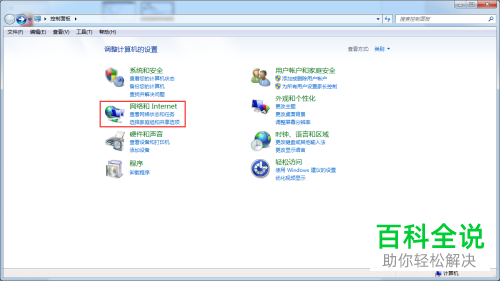
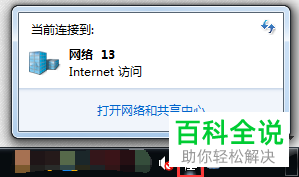
3. 然后在打开的【网络和共享中心】页面,点击左侧的【更改适配器设置】,然后在右侧找到当前使用的网卡。
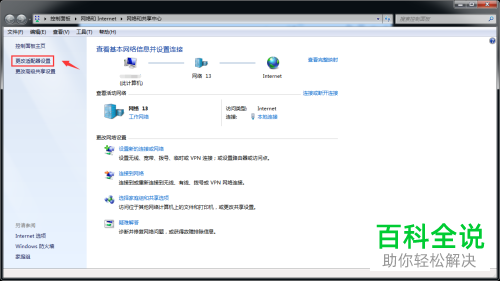
4. 如图,在打开的网卡上,右键,在打开的菜单中,选择【禁用】选项,则该网卡就会变成灰色,即禁用状态。
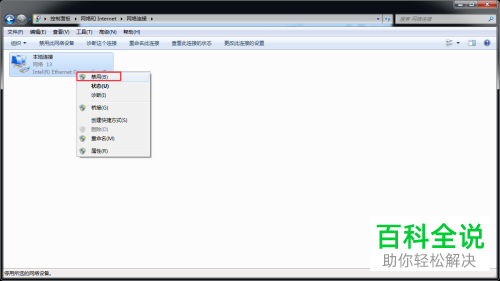
5. 再次在网卡上右键,在打开的菜单中,选择【启用】,重启网卡。
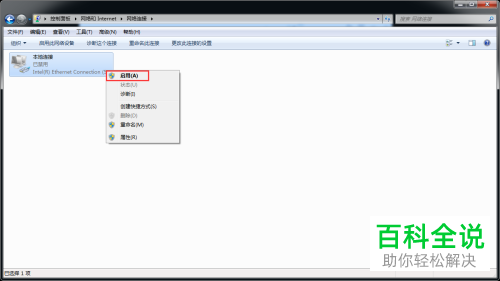
6. 然后我们再次进入chrome浏览器页面,就可以正常访问了,如果弹出【您的连接不是私密连接】的提示,依次点击高级 --- 继续前往即可正常打开。
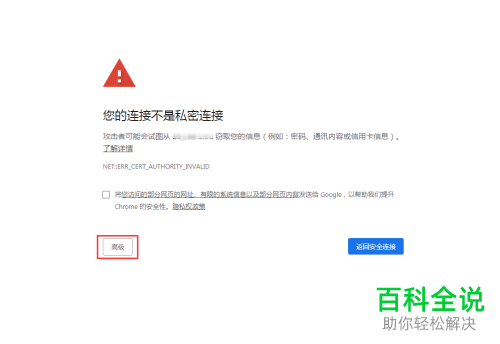
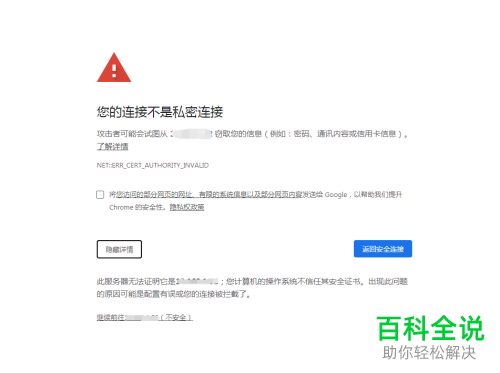
以上就是Chrome谷歌浏览器弹出要求您访问其登录页面的提示的具体解决方法。
赞 (0)

